我们可以通过修改驱动器号,来让磁盘的盘符变更成自己想要的字母。但是有不少用户们在修改的时候,遇到系统提示:参数错误,之后无法更改驱动器号。今天自由互联小编就通过详
我们可以通过修改驱动器号,来让磁盘的盘符变更成自己想要的字母。但是有不少用户们在修改的时候,遇到系统提示:参数错误,之后无法更改驱动器号。今天自由互联小编就通过详细的图文教程,来给大家说明一下win7系统无法更改磁盘盘符的解决方法,有需要的用户们赶紧来看一下吧。

win7更改驱动器号提示参数错误怎么办
具体步骤如下:
1、首先右键“计算机”选择“属性”

2、点击“高级系统设置”
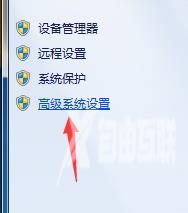
3、然后选择性能“设置”
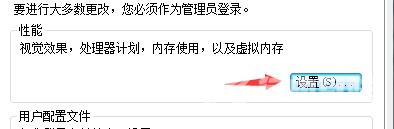
4、点击上方“高级”选项卡
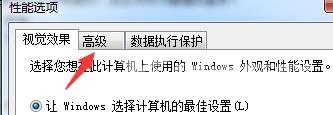
5、找到虚拟内存,点击“更改”
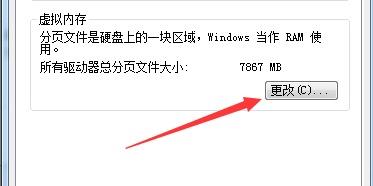
6、勾选“无分页文件”,点击“设置”
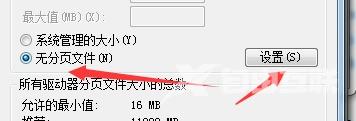
7、然后点击“确定”就设置好了。

8、这样我们就能正常更改驱动器号了。

